Ha en livestream du vill titta på dinLinux-dator? Osäker på hur man gör det? Prova att använda VLC-mediaspelaren! Det stöder en mängd liveströmningsprotokoll, som RTSP, HLS och mer, och du kan använda den för att strömma onlinevideo på Linux.
Installera VLC på Linux
Medan VLC Media Player förblir en avde mest använda videoapparna på alla Linux (och andra plattformar), det är inte standardspelaren på många Linux-operativsystem. Så innan vi kan gå igenom hur man kan streama video till VLC på Linux-skrivbordet måste vi gå igenom hur vi installerar det. Lyckligtvis är VLC-applikationen lätt tillgänglig för installation.
Starta ett terminalfönster för att få VLC igång och följ instruktionerna som motsvarar ditt operativsystem.
Obs: för att använda VLC måste du köra Ubuntu, Debian, Arch Linux, Fedora, OpenSUSE eller ha möjlighet att köra Flatpaks / Snaps.
Ubuntu
Ubuntu är det mest populära Linux-operativsystemet, så det är ingen överraskning att VLC-applikationen finns i huvudprogramvaruhandlingen. För att installera det anger du följande Benägen kommando i terminalen.
sudo apt install vlc
Debian
VLC-mediaspelaren är helt öppen källkod, och det innebär att Debian-projektet inte har några problem med att inkludera den i standardprogramvarukällorna. För att installera det måste du ange följande Apt-get kommando i ett terminalfönster.
Notera: mycket av programvaran som du hittar på Debian Linux (inklusive VLC) är ganska inaktuell. Även om det gör att allt på OS är stabilt, betyder det ofta att användare missar de senaste funktionerna. Om du vill ha den senaste VLC på Debian, kolla vår artikel om hur du installerar mer moderna versioner av program i operativsystemet! Följ alternativt Flatpak eller Snap-instruktionerna.
sudo apt-get install vlc
Arch Linux
Arch har en ny version av VLC tillgänglig för sina användare, och den kan enkelt installeras via Pac Man pakethanteringsverktyg.
sudo pacman -S vlc
Fedora
Fedora har VLC och användare kan installera det med DNF pakethanteringsverktyg.
sudo dnf install vlc
OpenSUSE
Vill du få VLC på OpenSUSE? Starta ett terminalfönster och använd följande Zypper kommando för att få det igång.
sudo zypper install vlc
Flatpak
VLC-projektet stöder Flatpak universalförpackningsformat. Innan du kan installera den måste du dock få Flatpak-runtime att fungera på din Linux-PC. För att göra detta, starta ett terminalfönster, sök efter “flatpak” och installera det.
Osäker på hur du installerar och konfigurerar Flatpak runtime? Följ vår guide för att lära dig hur!
När Flatpak-runtime är igång, ange följande kommandon för att få VLC för Flatpak på din Linux-PC.
flatpak remote-add --if-not-exists flathub https://flathub.org/repo/flathub.flatpakrepo flatpak install flathub org.videolan.VLC flatpak run org.videolan.VLC
Snap-paket
VLC finns i Snap-butiken. För att installera det, aktivera Snap-paket i din distribution.
Behöver du hjälp för att få Snaps att fungera? Följ vår handledning och lära dig hur du installerar den! Ange sedan kommandot nedan för att installera den senaste versionen av VLC för Snap.
sudo snap install vlc
Stream online video
Även om du inte skulle veta det, är VLC ett av de bästa verktygen att titta på en livestream med. Den kan hantera praktiskt taget alla typer av livestreamprotokoll. Dessutom kan det livestream också! VLC är verkligen fantastiskt!
För att titta på liveströmmar i VLC, starta programmet och följ steg-för-steg-instruktionerna nedan!
Steg 1: Hitta en kompatibel livestream. Är du inte säker på hur? Gör en Google-sökning av det innehåll du vill titta på och lägg till några av följande exempel.
+ RTSP-ström
+ HLS-ström
+ MMS-ström
Steg 2: I VLC, klicka på "Media", leta efter knappen "öppna nätverksström" och klicka på den.
Steg 3: Klistra in nätverksströmadressen i rutan och klicka på "spela" för att ladda den.
Obs! Se till att klicka på knappen "spellista" om liveströmmen du tittar på i VLC är en M3U-fil. Det kan finnas mer än en ström att titta på
Steg 4: Titta på VLC-kontrollerna, hitta knappen "repetera" (aka loop) och ställ den in på loopalternativet 1. Detta kommer att säkerställa att strömmen fortsätter att spela även om den dör på grund av nätverksproblem.
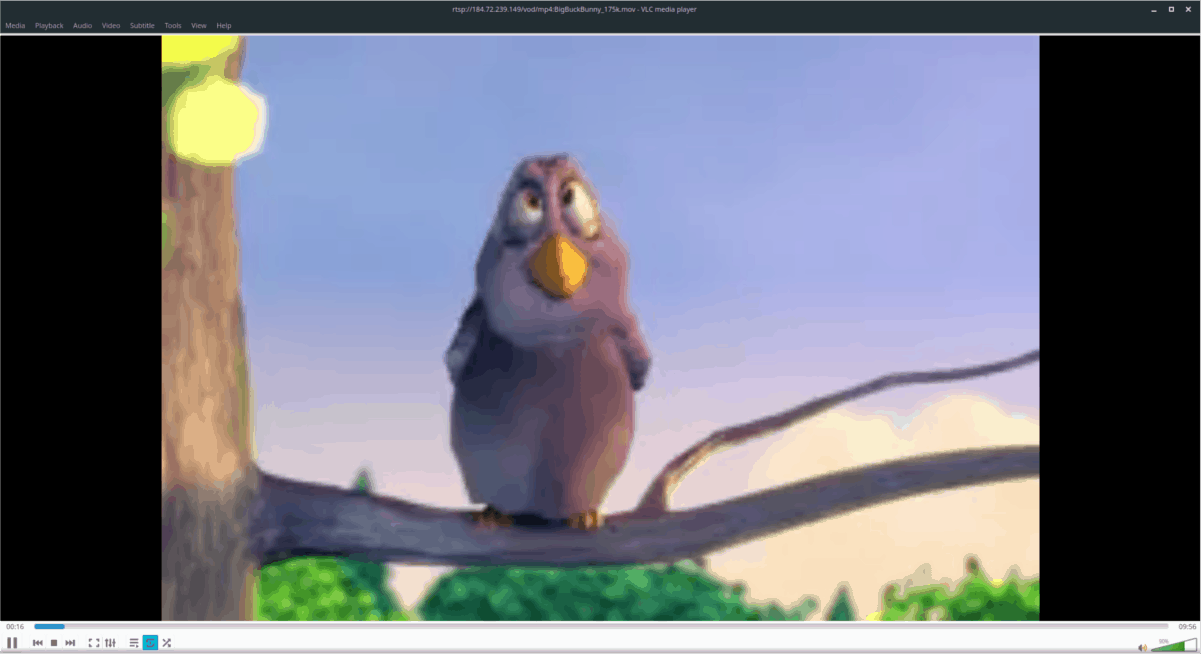
Spela in liveströmmar med VLC
Visste du att VLC inte bara kan spela live liveströmmar på internet, utan det kan spela in dem för dig i realtid? Ja, verkligen, och det är allt möjligt tack vare VLC-mediaspelarens fantastiska "konvertera" -funktion.
För att spela in en livestream, välj menyn "Media" och klicka på knappen "öppna nätverksströmmen". Klistra sedan in nätverksströmadressen i rutan.
Klicka på nedåtpilen bredvid uppspelningsknappen och välj alternativet "konvertera".
När du har valt "konvertera" kommer ett nytt fönster att visas. I det här fönstret letar du efter avsnittet "Destination" och klickar på knappen "bläddra".

Bläddra efter en plats med filwebbläsaren för att spara strömmen. När VLC spelar kommer den kontinuerligt att spela in liveströmmen till en fil. För att stoppa inspelningen, klicka på stoppknappen.













kommentarer